
- •Санкт-Петербургский колледж телекоммуникаций
- •«Настройка параметров регистрации и аудита операционной системы»
- •230105 «Программное обеспечение вычислительной техники и автоматизированных систем»
- •Настройка параметров регистрации и аудита операционной системы
- •I. Активизация механизма регистрации и аудита с помощью оснастки "Локальные политики безопасности"
- •II. Настройка и просмотр аудита папок и файлов (Доступно только на томах ntfs)
- •III. Просмотр событий в журнале событий
II. Настройка и просмотр аудита папок и файлов (Доступно только на томах ntfs)
Чтобы настроить, просмотреть или изменить настройки аудита файлов и папок выполните следующие действия:
Установите указатель мыши на файл или папку, для которой следует выполнить аудит и нажмите правую кнопку.
В появившемся контекстном меню выберите команду "Свойства".
В окне свойств папки или файла перейдите на вкладку "Безопасность".
На вкладке "Безопасность" нажмите кнопку "Дополнительно" и затем перейдите на вкладку "Аудит".
Если Вы хотите настроить аудит для нового пользователя или группы на вкладке "Аудит" нажмите кнопку "Добавить".
Появится диалоговое окно "Выбор: Пользователь, Компьютер или Группа".
Выберите имя нужного пользователя или группы и нажмите кнопку "ОК". Откроется окно диалога "Элемент аудита для". Здесь Вы сможете ввести все необходимые параметры аудита.
В списке "Применять" укажите, где следует выполнять аудит (это поле ввода доступно только для папок).
В группе "Доступ" следует указать, какие события следует отслеживать: окончившиеся успешно (Успех), неудачно (Отказ) или оба типа событий.
"Применять этот аудит к объектам и контейнерам только внутри этого контейнера" – определяет, распространяются ли введенные Вами настройки аудита на файлы и папки, находящиеся ниже по дереву каталогов файловой системы (флажок не установлен). В обратном случае, установите флажок (или выберите в списке) "Применять" опцию "Только для этой папки". Это позволит не выполнять аудит для тех объектов файловой системы, которые не представляют интереса.
После завершения настройки аудита для папки или файла нажмите несколько раз кнопку "ОК", чтобы закрыть все окна диалога.
Если Вы хотите просмотреть или изменить настройки аудита для уже существующего пользователя или группы, нажмите кнопку "Показать/Изменить". Появится окно диалога "Элемент аудита для". Здесь Вы сможете выполнить все необходимые изменения параметров аудита для выбранного Вами пользователя или группы. По окончании внесения изменений нажмите кнопку "ОК".
Примечание
После включения аудита операционная система Windows 2000(ХР) начинает отслеживать события, связанные с безопасностью. Полученную в результате информацию можно просмотреть с помощью оснастки "Просмотр событий". При просмотре журнала событий можно выяснить, кто предпринял попытку выполнения неразрешенного ему действия.
Для того чтобы иметь возможность настраивать аудит для файлов и папок, необходимо иметь права администратора.
III. Просмотр событий в журнале событий
Для просмотра событий выполните следующие действия:
Выберите кнопку "Пуск" панели задач.
Откройте меню "Настроить/Панель управления".
В открывшемся окне выберите ярлык "Администрирование и далее Просмотр событий".
В открывшемся окне выберите пункт "Безопасность" (рис. 7.3).
В правой половине открытого окна появится список всех зарегистрированных событий.
Рисунок 7.3.
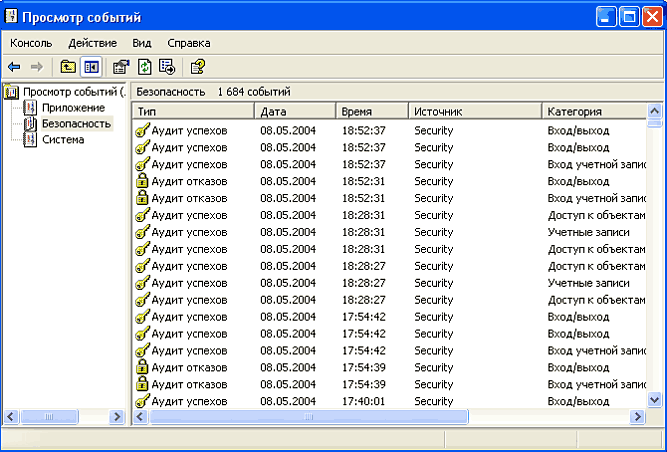
Для просмотра требуемого события вызовите его свойства из контекстного меню или дважды щелкните по его названию левой клавишей мыши.
В результате появится окно, как показано на рис. 7.4.
Рисунок 7.4.
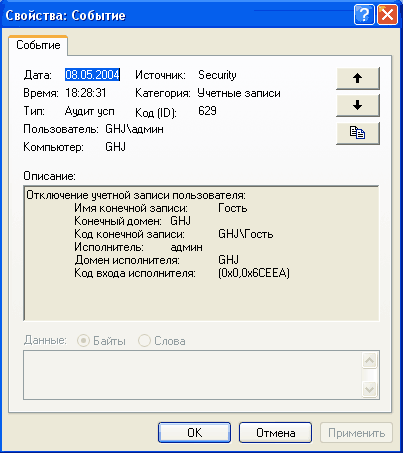
В показанном примере зафиксирован успех отключения учетной записи "Гость" пользователем Админ 8.05.04 в 18.28.31.
В примере, показанном на рис. 7.5, зафиксирован отказ входа в систему пользователю NT AUTHORITY\SYSTEM (системная учетная запись) 08.05.04 в 17:39:58 по причине "неизвестное имя пользователя или неверный пароль".
Рисунок 7.5.

Таким образом, просмотр журнала событий позволяет в полной мере проанализировать действия пользователей и процессов.
Контрольные вопросы
Чем отличаются регистрация и аудит?
Что является средствами регистрации и аудита?
Какие события фиксируются в системном журнале?
Что фиксирует система при регистрации событий?
Требования к отчёту
Отчет по практической работе следует оформлять в текстовом файле с расширением .doc (или .rtf).
Файл отчета должен содержать:
ответы на контрольные вопросы;
иллюстрации выполнения задания.
Имя файла отчета должно содержать название дисциплины, номер практической работы и Вашу фамилию в английской транскрипции. Например, osip_1_Klimova.doc, где osip - сокращенное название дисциплины "Основы социологии и политологии", 1 - номер выполненной практической, Klimova - фамилия студента, выполнившего практическую работу. В названиях файлов не следует использовать пробелы.
Файл отчета должен быть прикреплен как "Вложение" ("Attachment") к электронному письму (e-mail). В графе "Тема" ("Subject") можно указать имя файла - osip_1_Klimova. Электронное письмо с прикрепленным файлом отчета следует отправить на электронный адрес преподавателя дисциплины. Электронные адреса преподавателей указаны в пункте меню Написать преподавателю.
